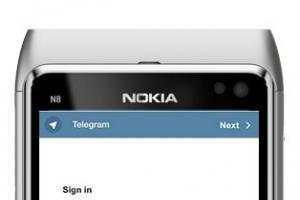Во время использования любой гаджет "засоряется" и даже поверхностная очистка телефона не дает никаких результатов. И в такие моменты нет другого варианта кроме как сделать hard reset Galaxy A5 или как его иначе именуют на русскоязычном просторе - сброс настроек до заводских. Это приведет к полному удалению всей информации и установке ПО заново.
И у Вас в руках окажется абсолютно пустой телефон, словно только что приехавший к Вам с завода-изготовителя. Поэтому стоит заранее побеспокоится о сохранности дорогих Вам данных, которые располагаются на внутренней памяти устройства. Встроенная карта памяти останется не тронутой, на нее можно перенести контакты и прочее, не тронутой останется и сим-карта.
Что касается сохранности, то можно использовать и хранилища расположенные в интернете, их использование бесплатно, доступно каждому желающему. Их рационально использовать не только при необходимости сброса данных гаджета, но и при ежедневном использовании. Техника в любой момент может выйти из строя и "достать" то, что сохранено на внутренней памяти смарта может стать дорогостоящей задачей или вовсе невыполнимой.
Есть два способа для реанимации .
Hard reset Samsung Galaxy A5 - способ 1
Первый вариант предполагает 5 шагов, о которых будет сказано далее:- в меню Вашего смарта необходимо найти и зайти в директорию "Настройки";
- именно здесь располагается элемент "Резервное копирование, сброс", который необходимо активировать;
- далее следует обратить внимание на строку "Сброс всех данных";
- "Сброс устройства" следует нажать далее;
- последний шаг, завершающий это действие "Удалить все".
После осуществления всех вышеуказанных действий в Ваших руках будет устройство требующее Вашего пристального внимания, ведь смарт словно заново родился, настраивать его придется "с нуля", но ведь разве не этого ли Вы добивались? Скорость реагирования на запросы удивляет, никаких зависаний, торможений и прочих неудобств.
Hard reset Samsung Galaxy A5 - способ 2
Второй способ может показать немного сложнее, но его в любом случае стоит описать поэтапно. Возможно, именно таким образом Вам удастся вернуть к жизни Ваш телефон. Он вам подойдет, если вы забыли графический ключ Galaxy A5 или пароль, а также если ваш смартфон не может загрузиться.- для начала следует подключить телефон к зарядному устройству, максимально зарядить и отключить не только от зарядки, но и вовсе и выключить его;
- далее потребуется зажать сразу несколько кнопок, а именно: "громкость плюс", "Дом" (располагается в центре на лицевой части смарта), а так же кнопку "Включение";
На экране красуется лого Андроида? Вы на правильном пути, отпустите вышеуказанную комбинацию клавиш и дождитесь пока активируется директория Android system recovery;
- именно здесь потребуется выполнить действие "wipe data/factory reset", активировать которое поможет кнопка "Включение", а передвигаемся по меню кнопками громкости;


После завершения процесса форматирования следует выбрать "reboot system now", гаджет выполнит перезагрузку и предложит Вам приступить к настройке и использованию устройства.
Сброс Samsung Galaxy A5, безусловно, является крайне действенным методом для очистки Вашего смартфона и возврата его к полноценной жизни. Но пользоваться таким методом слишком часто не рекомендуется. Следует обращать внимание на знаки, которые подает Вам Ваше устройство. Своими "глюками" и "торможение" оно дает Вам знать, что где-то возникли проблемы, которые следует исправить. Лицензионное ПО и качественный антивирусник могут защитить Ваш смарт и сброс Вам не понадобится.
Вариант 1
1. Сначала выключаем телефон2. На некоторое время нажимаем кнопки
3. Когда увидим иконка с зелёным роботом или лого Samsung перестаём нажимать на кнопки
4. выбираем Wipe Data/Factory Reset и подтверждаем
6. В заключении выбираем пункт reboot system now для перезагрузки
7. После того как гаджет перезапустится сброс завершён

Вариант 2
1. Открываем пункт Настройки телефона2. Следующий пункт меню Восстановление и сброс
3. После тапаем на Сброс настроек
4. Нажимаем кнопку Сброс
и соглашаемся с уничтожением персональных данных
5. Процесс сброса можно считать завершённым после того как гаджет перезагрузится
Samsung Galaxy A3 заводской сброс
Внимание!
- После выполнения hard reset все ваши личные данные и приложения, которые находятся в памяти Samsung Galaxy A3 (2016), будут удалены.
- Видео или изображения для некоторых действий могут точно не совпадать с моделью вашего телефона.
- Чтобы hard reset был выполнен полностью нужна зарядка аккумулятора 80%.
Все знают, что новые флагманы от компании Samsung – это элегантные, мощные современные устройства. Но, как бы там ни было, и в их работе могут возникнуть ошибки. В некоторых случаях понадобится полный сброс настроек.
Как сбросить Samsung S8 на заводские настройки?
Прежде чем разобраться, как сбросить Samsung S8, узнаем, что такая операция предусматривает и зачем она собственно необходима.
Сброс настроек до заводских — особенности
При полном сбросе настроек происходит удаление всех данных на устройстве. Поэтому, вначале скопируйте на ноутбук, ПК или съемный носитель всю важную для вас информацию.
Также данные можно отправить в обычное хранилище выбранного вами сервера. Правда, такой способ требует достаточного количества времени и очень быстрого Интернета.
Перед тем, как сбросить Samsung Galaxy S8 edge, извлеките из устройства кату памяти, иначе во время процедуры на ней сотрется вся имеющаяся информация. Для успешного сброса настроек убедитесь, что телефон заряжен, как минимум на 50-60%.
Теперь узнаем, как выполнить hard reset (сброс настоек) в случае возникновения серьезных системных проблем или же вам по каким-либо причинам надо восстановить аппарат до его заводских настроек. Рассмотрим несколько способов.
Сброс в меню настроек
- Чтобы сбросить Самсунг s8 до заводских настроек, заходим в «меню» (располагается на главном экране).
- Нажимаем «настройки», затем «архивирование и сброс» или «резервное копирование и сброс настроек». После этого – «сброс данных» и «сброс устройства». Если функция блокировки экрана активирована, понадобится ввести пин-код или пароль и только после этого продолжить.
- Нажимаем «удалить все». Стираются все данные, удаляются все настройки.
- Смартфон перезагружается, готово.
Сброс при помощи рекавери
- При этом способе, перед тем, как сбросить настройки на Samsung Galaxy S8, вначале выключаем телефон.
- Теперь нажимаем кнопку Power и home, удерживаем.
- Дожидаемся появления экрана Android System, отпускаем кнопки Volume Up, home, Volume Up».e.
- Устройство завибрирует, теперь можно отпустить и кнопку Power.
- Нажимаем Volume Down, выбираем Wipe data / factory reset.
- Снова нажимаем Power, затем Volume Down для подсветки опции Delete all user data.
- Опять жмем на Power, выбираем опцию.
- Устройство начинает процесс сброса настроек, по завершению которого нажимаем Reboot system now.
- Остается сделать перезагрузку системы, нажатием Power.
Сброс при помощи приложения набора номера
- На смартфоне открываем панель набора номера (обозначается значком зеленого цвета).
- Вводим следующую комбинацию — *2767*3855#.
- Выполняется полный сброс настроек с удалением личных данных.
Теперь вы знаете, как сбросить настройки на Samsung S8 в случае необходимости. Напомню, все данные после этого удаляются! Поэтому выполняйте сброс только в случае крайней необходимости.
После процедуры гаджет выглядит так, как будто вы его только что приобрели. Отмечу также, эти способы работают для любых планшетов и смартфонов Samsung Galaxy.
Жесткий сброс служит для устранения сложных сбоев с программным обеспечением гаджета на Android, неустранимых обновлением прошивки или системы. В англоязычном варианте метод называется hard reset. В отличие от или включения/выключения гаджета, он предполагает очистку пользовательских данных, кэша операционной системы Андроид и удаление программ, установленных через Google Маркет. После того, как вы проведете Hard reset на смартфоне Samsung Galaxy S7 и более ранних версиях, устройство вернется к заводским настройкам.
Как сделать жесткий сброс на телефоне Самсунг средствами Андроид
Этот метод доступен пользователям с минимальной подготовкой. Не требуется зажимать комбинации клавиш и выполнять сложные операции с гаджетом. Чаще всего система сама успешно восстанавливает телефон и устраняет конфликт настроек, сделанных пользователем.
Как найти hard reset в телефоне
Для выполнения процедуры требуется войти в Настройки и выбрать пункт Общие. В разделе Сброс находятся три операции:
- Сброс настроек на Samsung Galaxy для устранения случайно поставленных пользователем галочек в множестве опций на Андроиде.
- Исправление настройки сети для решения вопросов с Wi-Fi или сотовой связью.
- Сброс данных для выполнения жесткого сброса Android с удалением учетных записей, программ, музыки и фотографий.
Выбираем последнюю из этих опций
Внимание! Во время операции с вашего телефона будут полностью удалены данные, аккаунты и связанные с ними пароли. Обратите внимание на предупреждение системы, приведенное на рисунке ниже!

Тот факт, что настройки сброшены и вернулись на заводские установки можно определить по приглашению указать новый аккаунт при включении устройства (первый запуск). Смело можете передавать его другому пользователю или снова зайти под своей учетной записью.
Опытные пользователи рекомендуют специально сбрасывать гаджет к заводским настройкам для ускорения его работы. Для современных версий мобильных систем Android этот совет представляется излишним. Прибегать к хард ресету, чтобы сбросить настройки телефона и ускорить его работу, не стоит. Зачастую достаточно освободить место на накопителе и карте, удалив лишние приложения, просмотренные фильмы и старые фотографии.
Что сделать перед хард ресет на смартфоне Самсунг
Все файлы пользователя удаляются с устройства. Поэтому перед тем, как вернуть телефон на заводские настройки, рекомендуем сделать следующие операции перед началом этой необходимой процедуры:
Проверьте синхронизацию контактов
Войдите в Настройки, кликните на раздел Облако и учетные записи.

Выберите аккаунт на Google и проверьте дату синхронизацию Контактов.
Чтобы принудительно выполнить синхронизацию почты или контактов выключите и снова включите нужную опцию. Две стрелочки, двигающиеся по кругу, подскажут о начале процесса.
Если при попытке синхронизации возникает ошибка, проверьте соединение с сетью. Для этой операции наличие интернет соединения обязательно.
Сбросьте в Облачное хранилище файлы с флешки
Если вы используете шифровку данных на SD карте, то вместе с жестким сбросом удалится ключ доступа к файлам на ней. Расшифровать их не получится.
Решит проблему перенос данных с зашифрованной карты в Облако. Используйте Google Drive или Яндекс диск.
В телефонах Samsung Galaxy S7, S8, J1 и A3 и на планшетах бренда реализована возможность резервного копирования средствами фирменного облачного хранилища, бесплатного для пользователя. Найдите раздел Облако и учетные записи и выберите Samsung Cloud чтобы скинуть резервную копию данных.

Сделайте резервную копию средствами Андроид
В разделе Облако и учетные записи есть пункт Архивация и восстановление, позволяющий скинуть важные данные в облачный сервис.
Используйте кнопку Архивировать сейчас для сохранения информации о звонках, музыку и смс-ки.
После сброса можно будет восстановить данные через этот же режим.
Как сделать Hard reset на Samsung galaxy S3, S4, A5 и прочих, если система не загружается
Если телефон Самсунг галакси не загружается, попробуйте следующие варианты действий.
- Выключите гаджет полностью и удалите батарею на 30 секунд, если она съемная.
- Включите устройство и зажмите кнопку уменьшения громкости динамика.
- На старых телефонах Дуос, выпущенных до Самсунг Галакси С3 и работающих на второй версии Андроид, нужно держать при включении кнопку Меню, крайняя левая на рисунке.

Гаджет перейдет в Безопасный режим, что позволит пользователю сделать жесткий сброс описанным выше способом.
Этот вариант подойдет, когда телефон Самсунг галакси не загружается ни в каком другом режиме после установки сторонней прошивки или неудачного обновления. Хард ресет приведет к возврату работоспособности гаджета.
Выключите гаджет полностью. Лучше удалить на 30 секунд батарею. Это применимо для большинства телефонов, но для планшетов Samsung N8000 и последних флагманских смартфонов это сделать невозможно. Аккумулятор на них несъемный.
Нажмите одновременно кнопку Питания, увеличения громкости и Домой.

Через 5 секунд клавишу включения надо отпустить, но остальные кнопки удерживает еще 15-20 секунд, до появления надписи Android recovery на экране.

Выбрать операцию, чтобы сделать полный сброс до заводских настроек и данных на Samsung можно с помощью клавиши уменьшение громкости. Каждое нажатие перемещает курсор . Английское название нужного пункта - Wipe data/factory reset.
Описанный метод позволяет восстановить гаджет и сделать сброс до заводских настроек на Самсунге при сильных разрушениях в прошивке и программном обеспечении, когда телефон не загружается или постоянно идет на перезагрузку.
Как сделать hard reset на телефоне Samsung удаленно
Этот метод создан для потерянных мобильных устройств, найти которые уже не получается. Удаленная жесткая очистка файлов пользователя предотвратить потенциальную кражу логинов и паролей с гаджета.
Зайдите на сайт Google.

Найдите пункт Мой аккаунт в русском варианте интерфейса. Затем выберите режим поиска телефона. Он доступен и для любых устройств, работающих на Android, на которых выполнен вход под учетной записью пользователя.

Сброс настроек на Galaxy-смартфонах может быть полезным в случае, если вы столкнулись с серьезной системной проблемой или просто хотите восстановить смартфон до заводских настроек. Однако сброс настроек приводит к полному стиранию всех личных данных и настроек системы. Ниже представлены 3 способа сброса настроек на примере Galaxy S3. Но все точно также делается на Samsung Galaxy Note 4, S5 и любых других смартфонах и планшетах, которые работают на Android.
Способ 1. Сброс в Меню настроек.
Шаг 1. Нажмите «Меню» на главное экране.
Шаг 2. Нажмите на «Настройки».

Шаг 3. Выберите пункт «Резервное копирование и сброс настроек» («Архивирование и сброс»).

Шаг 4. Нажмите «Сброс данных».

Шаг 5. Нажмите на «Сброс устройства». Если у вас активирована функция блокировки экрана на устройстве, вам придется вести пароль или PIN-код, прежде чем вы продолжите.

Шаг 6. Выберите «Удалить все». Ваш телефон удалит все настройки и сотрет все ваши данные, а затем перезагрузится.

Способ 2. Спрос с помощью рекавери
Шаг 1. Выключите Galaxy-смартфон.

Шаг 2. Нажмите и удерживайте кнопку "Power", кнопку "Home", и кнопку "Volume Up".

Шаг 3. Дождитесь пока телефон завибрирует, затем отпустите только кнопку "Power".

Шаг 4. Подождите, пока появится экран Android System Recovery, затем отпустите кнопки "Home" и "Volume Up".

Шаг 5. Нажмите кнопку “Volume Down” и выберите опцию “Wipe data / factory reset”.

Шаг 6.
Нажмите клавишу "Power", чтобы выбрать опцию.
Шаг 7. Нажмите кнопку "Volume Down" чтобы подсветить опцию "Delete all user data".

Шаг 8. Нажмите кнопку "Power" еще раз, чтобы выбрать опцию. Ваш телефон задействует процесс сброса всех настроек и затем по завершению вам нужно выбрать "Reboot system now".

Шаг 9. Нажмите клавишу "Power", чтобы перезагрузить систему и завершить общий сброс.
Теперь вы знаете все способы, как сделать полный сброс настроек вашего смартфона Samsung Galaxy. Стоит отметить, что делать это нужно только в крайних случаях, и не забывать о том, что все данные гаджета после этого будут удалены!